
Windows Firewall ist eine gute Software, die ihre Arbeit sehr gut macht, sogar besser als viele bezahlte Firewalls. In einem Bereich fehlte es jedoch immer: Es ist nicht einfach, darauf zuzugreifen und zu konfigurieren. Es ist so versteckt im Hintergrund, dass viele Windows-Benutzer nicht einmal wissen, dass es existiert. Während Sie die Windows-Firewall verwenden können, um den Internetzugriff jeder App zu blockieren, die unter Windows ausgeführt wird, wissen die meisten Benutzer nicht einmal, wohin sie gehen müssen. Sie bevorzugen einen schnelleren Weg, den Internetzugang für einige ihrer Windows-Apps zu blockieren. Glücklicherweise ist das kostenlose OneClickFirewall- Tool, das von WinAero entwickelt wurde, hier zu helfen. So können Sie den Internetzugang für alle Desktop-Anwendungen unter Windows blockieren und wiederherstellen:
Was ist der OneClickFirewall und wie funktioniert es?
OneClickFirewall ist ein kostenloses Tool für Windows 7, Windows 8.1 und Windows 10, mit dem Sie den Internetzugang für jedes Programm, das Sie auf Ihrem Windows-Computer oder -Gerät installiert haben, problemlos sperren und wiederherstellen können. Er kann mit dem Datei-Explorer in Windows 10 und Windows 8.1 oder mit dem Windows Explorer in Windows 7 integriert werden, indem zwei einfache Optionen zum Rechtsklick-Menü hinzugefügt werden: "Internetzugriff sperren" und "Internetzugang wiederherstellen" . Wenn Sie sich für eine dieser beiden Optionen entscheiden, fügt OneClickFirewall automatisch die erforderlichen Firewall-Regeln in der Windows-Firewall hinzu oder entfernt sie. Daher deaktiviert diese App die Windows-Firewall nicht und ersetzt sie nicht. Es ergänzt es nur. Wenn Sie die Windows-Firewall verwenden, ist OneClickFirewall eine gute Wahl, um die Verwaltung des Internetzugangs Ihrer Apps zu verbessern.
Wohin mit der OneClickFirewall?
Sie können OneClickFirewall von der offiziellen Website des Entwicklers erhalten: WinAero OneClickFirewall. Was Sie bekommen, ist ein ZIP-Archiv. Sobald Sie es extrahiert haben, finden Sie den EULA (End User License Agreement), einen Link zur WinAero-Website und die ausführbare Datei OneClickFirewall .
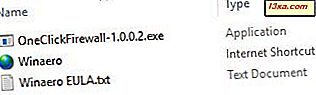
Führen Sie die ausführbare OneClickFirewall- Datei aus, um das Tool auf Ihrem Windows-Computer oder -Gerät zu installieren.
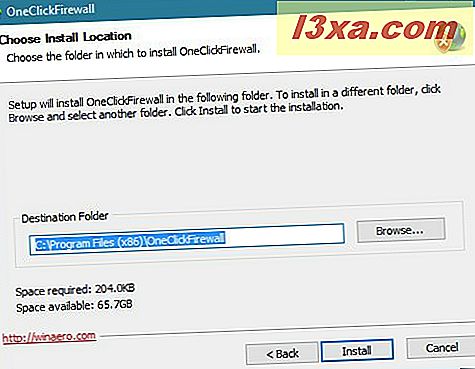
Befolgen Sie die Anweisungen für die Installation und starten Sie dann die Verwendung.
Wie man den Internet-Zugang irgendeines Windows Programms blockiert
Um zu zeigen, wie OneClickFirewall funktioniert, sehen Sie, was Sie tun müssen, um den Internetzugriff zu beenden, den Sie einer Windows-Desktop-App wie dem Opera-Webbrowser geben. Sie können dieselben Schritte ausführen, um den Zugriff anderer Programme auf das Internet zu blockieren.
Wenn Sie verhindern möchten, dass ein bestimmtes Programm online geht, öffnen Sie zunächst den Datei-Explorer, wenn Sie Windows 10 oder Windows 8.1 verwenden, oder Windows Explorer, wenn Sie noch Windows 7 verwenden. Durchsuchen Sie anschließend die Ordner und Dateien Ihres Computers finde die ausführbare Datei des Programms.

Klicken Sie mit der rechten Maustaste auf die ausführbare Datei (oder halten Sie sie gedrückt), und drücken Sie dann im Kontextmenü die Option "Internetzugriff blockieren" .

Wenn Sie das Programm das nächste Mal starten, wenn es versucht, auf das Internet zuzugreifen, wird es nicht möglich sein. In unserem Fall sagte Opera, dass "Ihr Internetzugang blockiert ist" .

So stellen Sie den Internetzugang eines Programms wieder her, das Sie mit OneClickFirewall blockiert haben
Wenn Sie nicht mehr verhindern wollen, dass ein bestimmtes Programm auf das Internet zugreift, suchen Sie die ausführbare Datei mit dem Datei-Explorer oder Windows-Explorer . Klicken Sie dann mit der rechten Maustaste (oder tippen und halten Sie) darauf und klicken oder tippen Sie auf die Option "Internet-Zugang wiederherstellen" aus dem Kontextmenü.

Ihr Windows-Programm hat jetzt wieder Internetzugang.
Fazit
OneClickFirewall ist ein großartiges kleines Tool, mit dem Windows-Benutzer den Internetzugang für jede installierte Desktop-App schnell und einfach sperren oder wiederherstellen können. Wir mögen es und wir sind sicher, dass Sie auch werden. Nachdem Sie es versucht haben, lassen Sie uns wissen, wie Sie sich dabei fühlen, indem Sie das unten stehende Kommentarformular verwenden.



